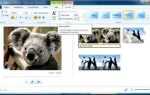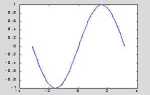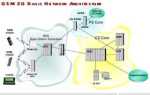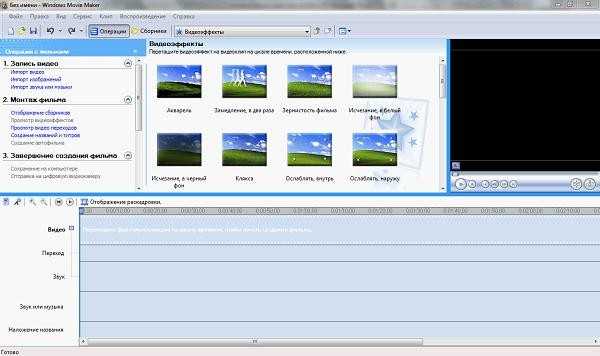
Windows Movie Maker – это простой и эффективный инструмент для монтажа видео, который позволяет быстро создавать проекты с минимальными усилиями. Программа поддерживает основные форматы видеофайлов: WMV, AVI, MP4, что обеспечивает широкую совместимость с различными устройствами и платформами.
Основные возможности включают работу с несколькими дорожками, наложение звука, базовые переходы и эффекты, а также возможность добавления титров и субтитров. Для оптимального результата рекомендуется использовать исходные материалы с одинаковым разрешением и частотой кадров, чтобы избежать искажений при экспорте.
Особое внимание стоит уделить последовательности монтажа: сначала импортируйте все клипы, затем разбивайте их на нужные фрагменты и размещайте на временной шкале. Для удобства можно применять горячие клавиши, такие как Ctrl+Z для отмены действия и Ctrl+S для сохранения проекта, что значительно ускоряет рабочий процесс.
При сохранении готового видео выбирайте профиль, соответствующий конечной платформе – будь то YouTube, мобильное устройство или презентация, чтобы обеспечить оптимальное качество и размер файла. Windows Movie Maker также поддерживает автоматическую оптимизацию экспорта, позволяющую сохранить баланс между качеством и объемом.
Импорт видео и аудиофайлов в проект
Для добавления мультимедийных материалов в Windows Movie Maker откройте меню «Импорт» или воспользуйтесь кнопкой «Импортировать видео» для видеофайлов и «Импортировать аудио или музыку» для звуковых дорожек. Поддерживаются форматы AVI, WMV, MPEG для видео и WAV, WMA, MP3 для аудио. Максимальный размер файла не должен превышать 2 ГБ, иначе возможны сбои при загрузке.
Рекомендуется заранее подготовить материалы с одинаковыми параметрами частоты кадров и разрешения для видео, а также однородной частотой дискретизации для аудио – это улучшит совместимость и снизит нагрузку на процессор при монтаже. При импорте Movie Maker автоматически копирует файлы в библиотеку проекта, что позволяет избежать потери связи с оригинальными источниками.
Для одновременного импорта нескольких файлов выделите их с помощью Ctrl или Shift. Если в проекте планируется работать с длительными роликами, лучше разбить исходный материал на части перед импортом, чтобы упростить монтаж и повысить производительность программы.
После загрузки файлов они появятся в окне коллекций, откуда их можно перетаскивать на временную шкалу или монтажную область. Если требуется редактировать звук или видео отдельно, импортируйте дорожки по отдельности, чтобы сохранять гибкость при дальнейшем редактировании.
Создание и настройка монтажного видео
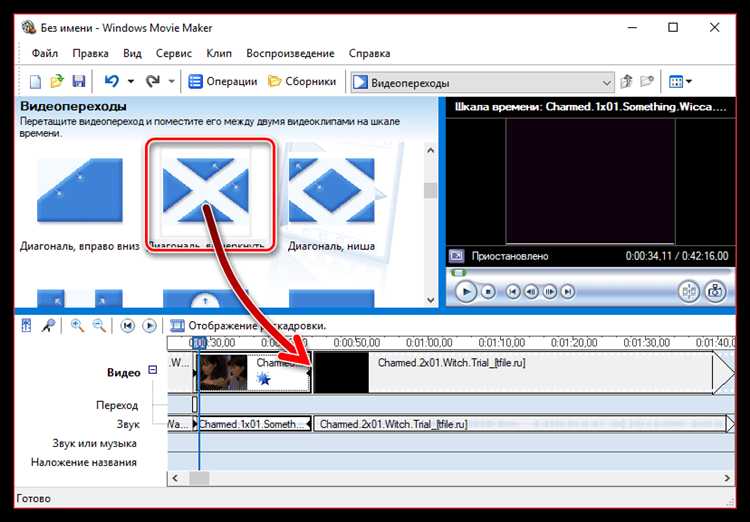
Для создания монтажного видео в Windows Movie Maker начните с импорта исходных файлов через кнопку «Добавить видео и фотографии». Оптимальный формат – MP4 или WMV, разрешение лучше использовать не ниже 720p для качественного результата.
После загрузки материалов разместите клипы на монтажной шкале в нужной последовательности, перетаскивая их мышью. Для точной подгонки длины используйте функцию обрезки: выделите клип, кликните «Обрезать» и установите начальную и конечную точки.
Для улучшения восприятия добавьте переходы между сценами:
- Выберите вкладку «Переходы»;
- Перетащите подходящий эффект между двумя клипами;
- Регулируйте длительность перехода, задавая параметры вручную в окне предварительного просмотра.
Звуковая дорожка монтируется отдельно. Для корректировки громкости выделите аудио и измените уровень в настройках. При необходимости добавьте плавное появление и затухание звука через эффекты «Затухание» и «Появление».
Титры и текстовые вставки создаются через раздел «Титры и надписи». Введите текст, выберите шрифт и анимацию появления. Размещайте их поверх видео, ориентируясь на ключевые моменты сюжета.
Важный этап – сохранение проекта и экспорт финального файла. Рекомендуется сохранить проект отдельно, чтобы иметь возможность редактировать позже. Для экспорта выберите формат и качество, соответствующее целевому устройству или платформе.
Использование переходов между клипами
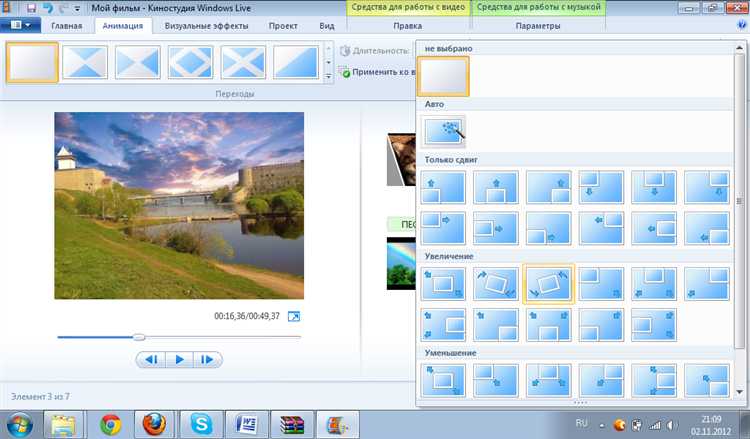
В Windows Movie Maker для добавления переходов между видеоклипами необходимо перейти на вкладку «Анимация». Здесь представлен набор предустановленных эффектов, которые позволяют плавно соединить два ролика.
Чтобы применить переход, выделите клип в монтажной линии, затем выберите нужный эффект из коллекции переходов. Рекомендуется использовать эффекты, соответствующие стилистике видео – например, простые растворения подходят для документальных фильмов, а динамичные эффекты – для спортивных или развлекательных роликов.
Длительность перехода регулируется ползунком в той же вкладке. Оптимальная длина перехода составляет от 0,5 до 2 секунд, чтобы сохранить естественность смены кадров и не отвлекать зрителя.
Для контроля плавности переключения следует просмотреть результат сразу после применения перехода. При необходимости можно изменить эффект или его длительность, не нарушая общего хронометража проекта.
Избегайте частого использования разных видов переходов подряд, это снижает восприятие целостности видео. Лучше выбрать один-два типа и применять их последовательно для всех стыков клипов.
Добавление и редактирование текста на видео
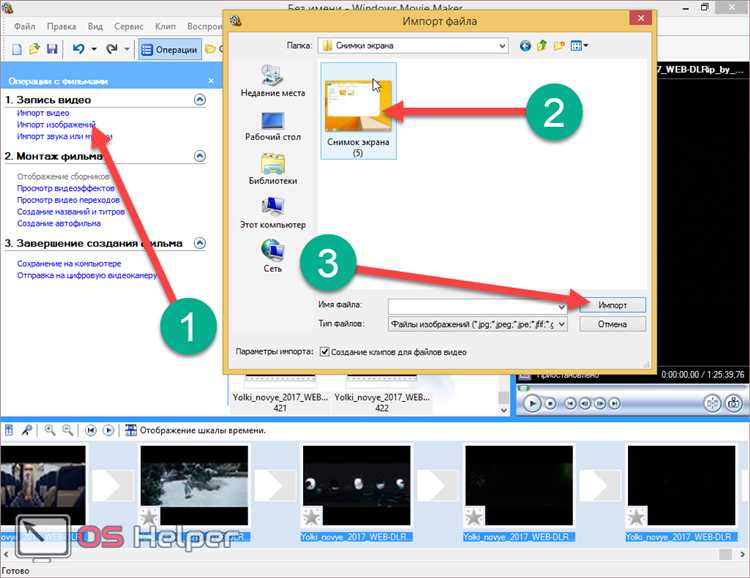
В Windows Movie Maker текст добавляется через вкладку «Главная» – кнопка «Название», «Подпись» или «Текст над видео». Для вставки заголовка выберите «Название», текст появится на отдельном кадре в начале ролика. При использовании «Подписи» текст наложится на текущий кадр видео. Опция «Текст над видео» позволяет расположить надпись поверх выбранного фрагмента, сохраняя фон.
Для редактирования текста выделите соответствующий элемент на шкале времени и откройте вкладку «Формат». Здесь доступны настройка шрифта, размера, цвета и анимации появления текста. Рекомендуется использовать шрифты с четкими контурами, например, Arial или Segoe UI, чтобы надпись была хорошо читаема на любом фоне.
Настройка длительности отображения текста осуществляется путем растягивания или сжатия блока с надписью на временной шкале. Для точной установки времени можно вводить значения вручную в свойствах текста. Длительность обычно должна соответствовать средней скорости чтения, около 3–5 секунд для коротких фраз.
При размещении текста избегайте расположения в углах видео, так как часть кадра может быть обрезана на разных устройствах. Оптимально размещать надпись в центре или верхней части кадра, сохраняя запас по краям. Используйте тени или обводку для повышения контрастности текста на сложном фоне.
Для анимации текста доступны эффекты появления, исчезновения и перемещения. Эффекты выбираются во вкладке «Анимация» и влияют на динамичность видео. Избегайте избыточного количества эффектов, чтобы не отвлекать зрителя от основного содержания.
Настройка звуковой дорожки и микширование аудио
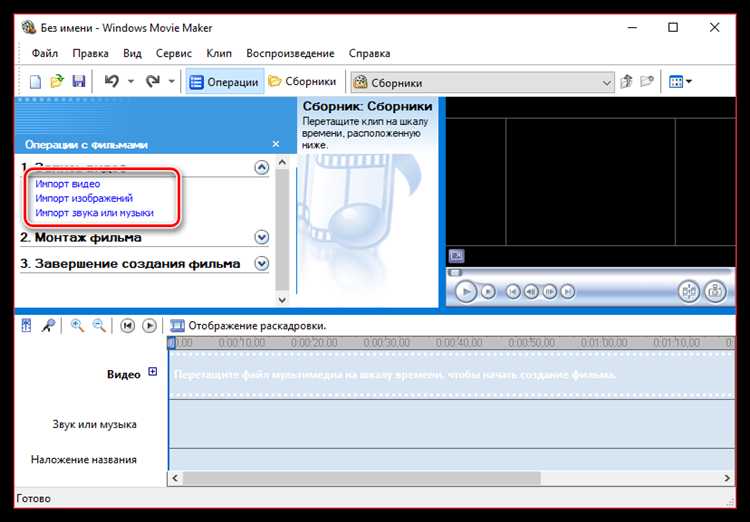
В Windows Movie Maker для управления звуковой дорожкой используется инструмент регулировки громкости. Он позволяет уменьшать или увеличивать уровень звука конкретного клипа, не затрагивая общую громкость проекта. Чтобы настроить громкость, выберите видеоклип на шкале времени и нажмите кнопку Настройка звука в меню инструментов.
Для микширования аудио, например, наложения фоновой музыки на видеоряд с оригинальным звуком, воспользуйтесь функцией смещения аудио. Это помогает сбалансировать уровни громкости дорожек, чтобы речь или основные звуки оставались слышимыми на фоне музыки.
При добавлении фоновой музыки важно соблюдать правило: уровень фонового звука должен быть на 15-25% ниже основного аудиотрека. В противном случае важные звуки могут быть заглушены. Для точной настройки используйте индикатор громкости в режиме предпросмотра, ориентируясь на отсутствие клиппинга.
Windows Movie Maker позволяет обрезать звуковую дорожку, выделяя фрагменты и удаляя лишние участки без изменения видео. Для этого выделите аудиофайл и используйте инструменты разделения и удаления.
Если требуется плавный переход между аудиоклипами, применяйте функцию затухания (fade in/out). Она смягчает начало и конец звука, предотвращая резкие скачки громкости.
Экспорт готового видео с выбором параметров качества
После завершения монтажа в Windows Movie Maker откройте меню «Файл» и выберите «Сохранить фильм». Для настройки качества используйте стандартные предустановки или создайте собственные параметры.
В разделе предустановок доступны варианты для разных устройств и платформ: «Для компьютера», «Для высококачественного воспроизведения», «Для Интернета» и др. Каждая предустановка задаёт разрешение, битрейт и формат файла (обычно WMV или MP4).
Для точной настройки параметров нажмите «Настройка параметров». Здесь можно задать:
| Разрешение | От 320×240 до 1920×1080 пикселей |
| Кадровая частота | От 15 до 30 кадров в секунду |
| Битрейт видео | От 500 кбит/с (низкое качество) до 5000 кбит/с (высокое качество) |
| Битрейт аудио | 128–192 кбит/с, стерео |
Для баланса между качеством и размером файла рекомендуется выбирать разрешение, соответствующее исходному материалу, и битрейт около 3000 кбит/с для Full HD видео. При экспорте в формат MP4 поддерживается аппаратное ускорение, что ускоряет процесс сохранения без потери качества.
Завершив настройку, укажите имя и путь сохранения файла, затем нажмите «Сохранить». После окончания экспорта проверьте итоговое видео на устройстве воспроизведения, чтобы убедиться в корректности параметров и отсутствии артефактов.
Исправление типичных ошибок при монтаже в Movie Maker
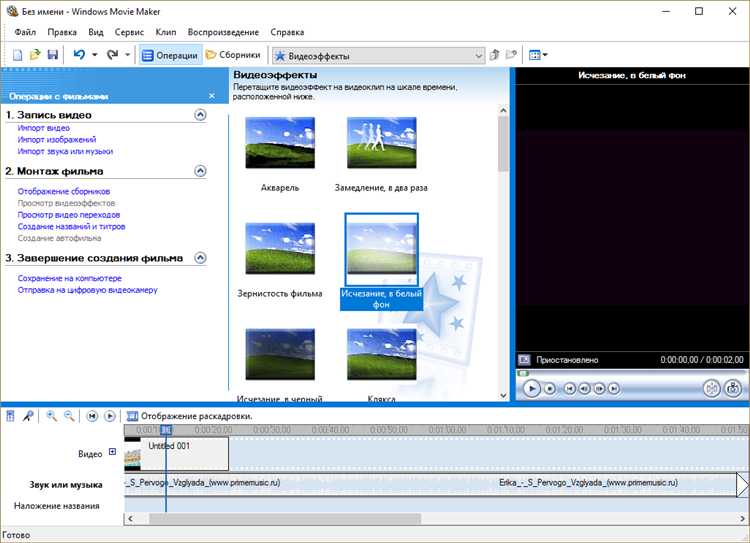
При работе с Windows Movie Maker часто возникают ошибки, которые влияют на качество конечного видео. Ниже представлены конкретные способы их устранения.
- Отсутствие звука или его рассинхронизация:
- Проверьте формат аудиофайлов – Movie Maker поддерживает только WAV, WMA и MP3. Конвертируйте неподдерживаемые форматы.
- Если звук не совпадает с видео, удалите аудиодорожку и добавьте её заново, выравнивая по временной шкале.
- Для устранения эха или фоновых шумов используйте внешние аудиоредакторы перед импортом в Movie Maker.
- Плохое качество видео после экспорта:
- Используйте предустановки с максимальным разрешением при экспорте (например, 1080p для HD-видео).
- Избегайте масштабирования исходных роликов внутри проекта, чтобы не ухудшать четкость.
- Для уменьшения сжатия выбирайте формат WMV с высоким битрейтом.
- Зависание программы при работе с длинными проектами:
- Разбивайте большие проекты на несколько частей и экспортируйте их отдельно.
- Регулярно сохраняйте проект с разными именами, чтобы избежать потери данных.
- Отключайте ненужные фоновые процессы, освобождая ресурсы системы.
- Ошибка при добавлении видеофайлов:
- Убедитесь, что формат видео поддерживается (AVI, WMV, MPEG-2). Конвертируйте в случае необходимости.
- Проверьте целостность файла – повреждённые видео не добавляются.
- Откройте видео в стандартном проигрывателе Windows для проверки корректности воспроизведения.
- Проблемы с переходами и эффектами:
- Не накладывайте несколько эффектов на один клип, это может вызвать сбои.
- Используйте стандартные переходы из библиотеки Movie Maker, избегая нестабильных сторонних плагинов.
- Проверяйте результат каждого добавленного эффекта в режиме предварительного просмотра.
Вопрос-ответ:
Как импортировать видео и фотографии в Windows Movie Maker для монтажа?
Чтобы добавить видео или фотографии в проект Windows Movie Maker, нужно нажать на кнопку «Добавить видео и фотографии» на главной панели. Затем выбрать нужные файлы на компьютере и открыть их. После этого выбранные материалы появятся в области мультимедиа, откуда их можно перетаскивать на шкалу времени для дальнейшего редактирования.
Какие способы есть для добавления эффектов и переходов между клипами?
В программе предусмотрены разнообразные эффекты и переходы. Чтобы добавить эффект, нужно выделить клип и перейти во вкладку «Эффекты», после чего выбрать понравившийся вариант и применить его. Для переходов нужно открыть вкладку «Переходы» и перетащить выбранный переход между двумя клипами на монтажной шкале. Это помогает сделать смену кадров более плавной и визуально привлекательной.
Как сохранить готовое видео после редактирования в Windows Movie Maker?
Когда монтаж завершён, следует нажать кнопку «Сохранить фильм» или «Экспортировать». Откроется меню с вариантами форматов и качества видео. Можно выбрать предустановленные параметры для устройств или настроить качество вручную. После выбора нужных настроек нужно указать имя файла и папку для сохранения. Процесс экспорта займёт некоторое время, после чего видео будет готово к просмотру или публикации.
Можно ли добавить музыку или звуковые эффекты в проект, и как это сделать?
Да, добавить звук в проект очень просто. Для этого нужно нажать кнопку «Добавить музыку», выбрать нужный аудиофайл и загрузить его в программу. Музыка появится на отдельной звуковой дорожке, где можно менять её длину, громкость и положение относительно видеоряда. Кроме того, можно наложить несколько аудиотреков или применить плавное затухание звука.